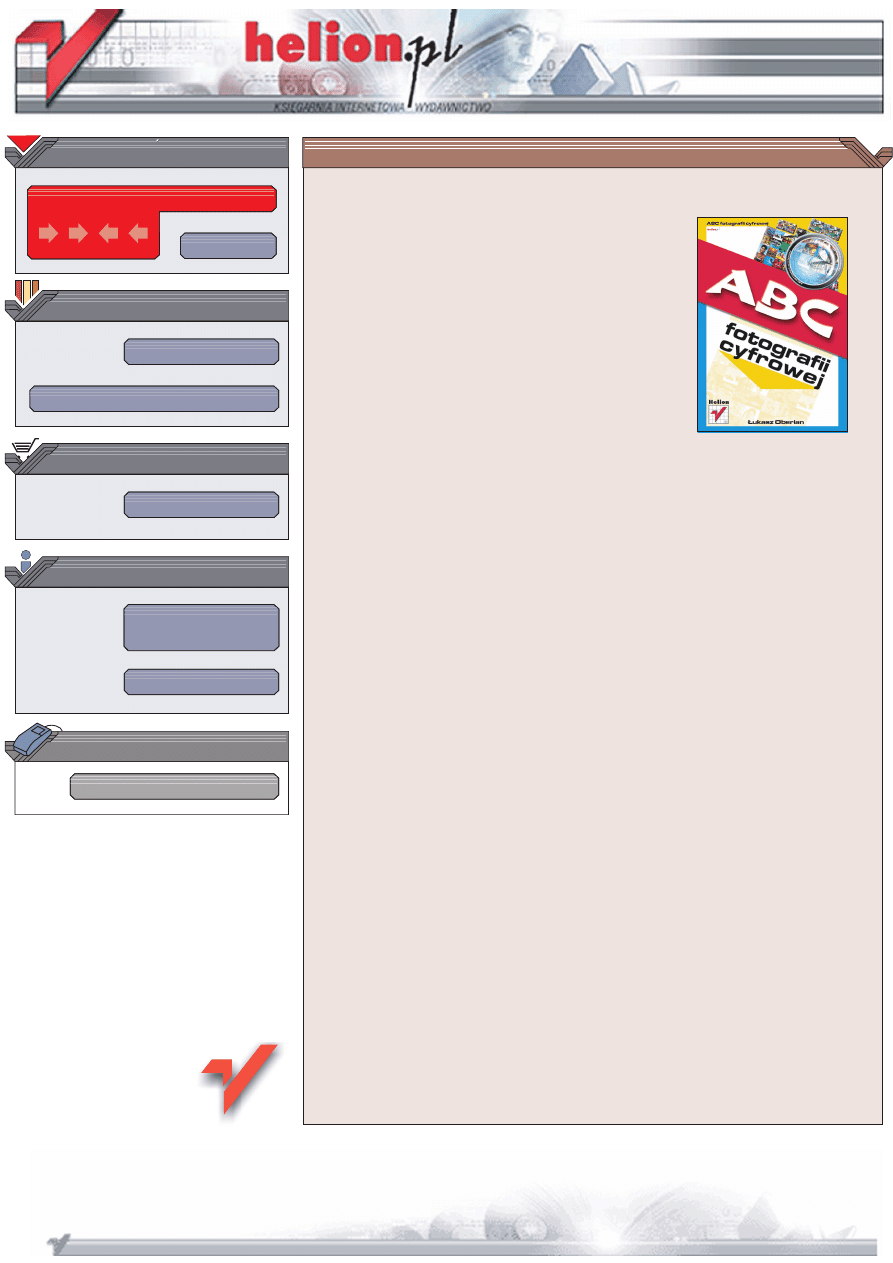
Wydawnictwo Helion
ul. Chopina 6
44-100 Gliwice
tel. (32)230-98-63
IDZ DO
IDZ DO
KATALOG KSI¥¯EK
KATALOG KSI¥¯EK
TWÓJ KOSZYK
TWÓJ KOSZYK
CENNIK I INFORMACJE
CENNIK I INFORMACJE
CZYTELNIA
CZYTELNIA
ABC fotografii
cyfrowej
Autor: £ukasz Oberlan
ISBN: 83-7361-287-4
Format: B5, stron: 184
Fotografia cyfrowa to rewelacja. Mo¿liwoci pstrykania tysiêcy zdjêæ bez martwienia siê
o koszty obróbki filmów i zamawiania „po jednym z udanych” spowodowa³y, ¿e liczba
amatorów robienia zdjêæ gwa³townie wzros³a. Niestety, równoczenie nie wzrós³ poziom
wiedzy o fotografowaniu. Dzieci z czerwonymi oczami, zdjêcia lasu z widoczn¹ w rogu
figurk¹ babci, linia horyzontu przebiegaj¹ca po przek¹tnej, zdjêcia na których widaæ
jedynie nogi uwiecznionej postaci — oto tylko niektóre przyk³ady „dzie³” autorstwa tych,
którym wydaje siê, ¿e odpowiednio drogi sprzêt sam zrobi zdjêcie, a jakikolwiek inny
przycisk lub pokrêt³o poza spustem migawki to co, czego lepiej nie ruszaæ, bo mo¿na
zepsuæ aparat. Na pewno nie chcesz, aby zaliczano Ciê do tej grupy „fotografów”.
Wiadomoci zawarte w niniejszej ksi¹¿ce to gwarancja tego, ¿e nigdy nie bêdziesz
wstydzi³ siê wykonanych przez siebie zdjêæ. Poznasz tutaj rodzaje aparatów cyfrowych,
dowiesz siê, jak s¹ skonstruowane i do czego s³u¿¹ poszczególne elementy regulacyjne.
Nauczysz siê korzystaæ z programów tematycznych i samodzielnie dobieraæ parametry
ekspozycji. Poznasz zasady komponowania ujêæ i fotografowania ró¿nych obiektów.
Dowiesz siê, w jaki sposób obrabiaæ fotografie cyfrowe i jak je drukowaæ.
Poruszane w tekcie zagadnienia to:
• Podstawowe wiadomoci o aparatach cyfrowych.
• Wykorzystywanie mo¿liwoci sprzêtu.
• Regu³y kompozycji zdjêæ.
• Ekspozycja — wiat³o naturalne i lampa b³yskowa.
• Fotografowanie natury, ludzi i architektury.
• Prostowanie i kadrowanie zdjêæ cyfrowych.
• Korekcja kolorystyki i b³êdnego nawietlenia.
• Retuszowanie portretów.
• Drukowanie zdjêæ.
Chcesz fotografowaæ z g³ow¹? Tutaj znajdziesz wszystkie informacje, które s¹
do tego niezbêdne.
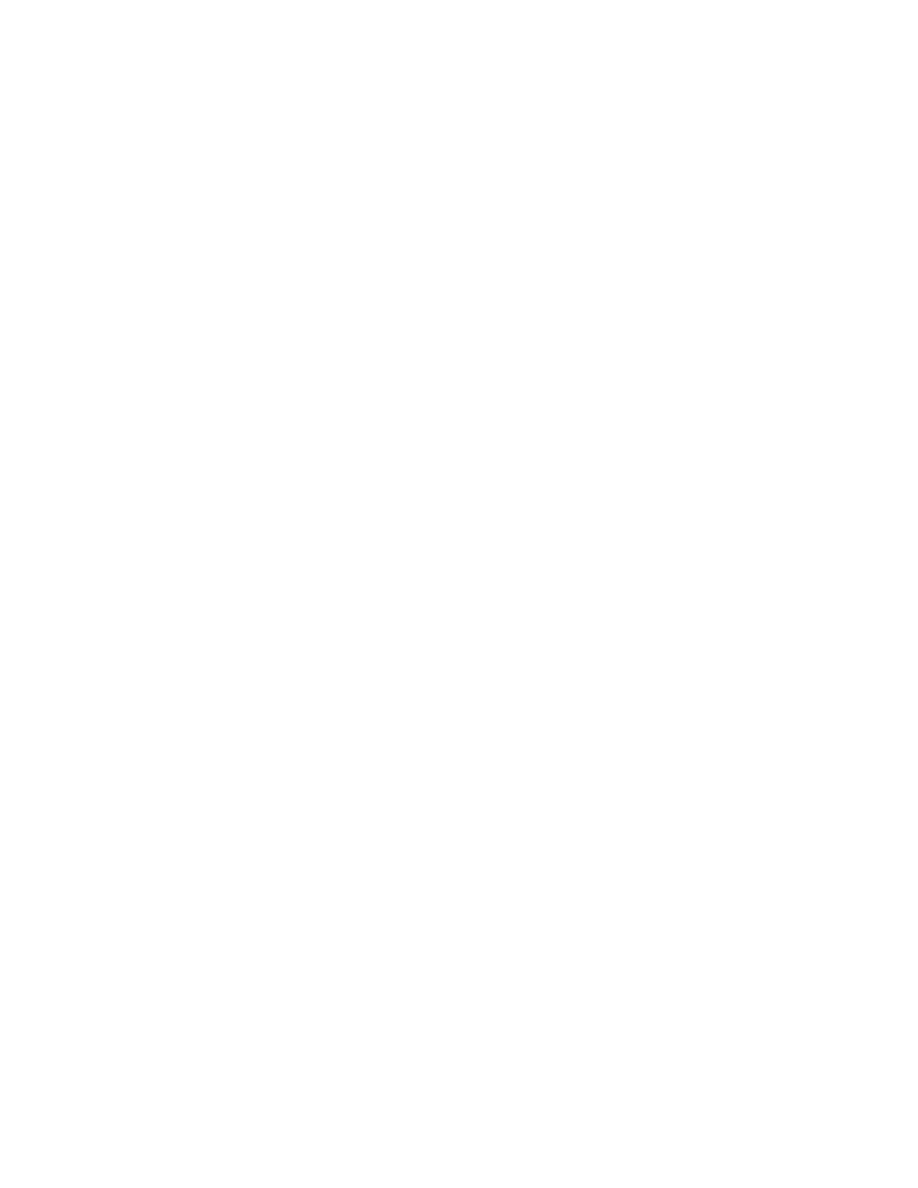
Spis treści
Wstęp ............................................................................................... 7
Część I
Technologia .....................................................................9
Rozdział 1. Cyfrowy aparat fotograficzny ............................................................ 11
Budowa cyfrowego aparatu fotograficznego ....................................................................12
Matryca .......................................................................................................................12
Obiektyw.....................................................................................................................13
Ekran LCD i wizjer .....................................................................................................14
Karta pamięci ..............................................................................................................14
Lampa błyskowa .........................................................................................................15
Obsługa cyfrowego aparatu fotograficznego ....................................................................16
Podstawowe elementy sterujące .................................................................................18
Zaawansowane elementy sterujące .............................................................................19
Podsumowanie: dziesięć dobrych rad dla kupujących aparat cyfrowy.............................20
Rozdział 2. Zaczynamy fotografować ................................................................. 25
Programy tematyczne........................................................................................................26
Program zdjęć krajobrazowych...................................................................................26
Program zdjęć portretowych .......................................................................................27
Program zdjęć nocnych...............................................................................................28
Program zdjęć sportowych..........................................................................................29
Program zdjęć makro ..................................................................................................30
Ręczne ustawianie parametrów ekspozycji.......................................................................31
Przysłona i głębia ostrości ..........................................................................................31
Czas naświetlania i efekt ruchu...................................................................................33
Kombinacje parametrów ekspozycji...........................................................................34
Ogniskowa obiektywu i ostrość ........................................................................................35
Twórcze użycie obiektywu .........................................................................................36
Zoom cyfrowy — dlaczego nie używać .....................................................................38
ISO, czyli czułość..............................................................................................................38
Balans bieli........................................................................................................................39
Format zdjęcia i kompresja obrazu ...................................................................................41
Podsumowanie ..................................................................................................................42
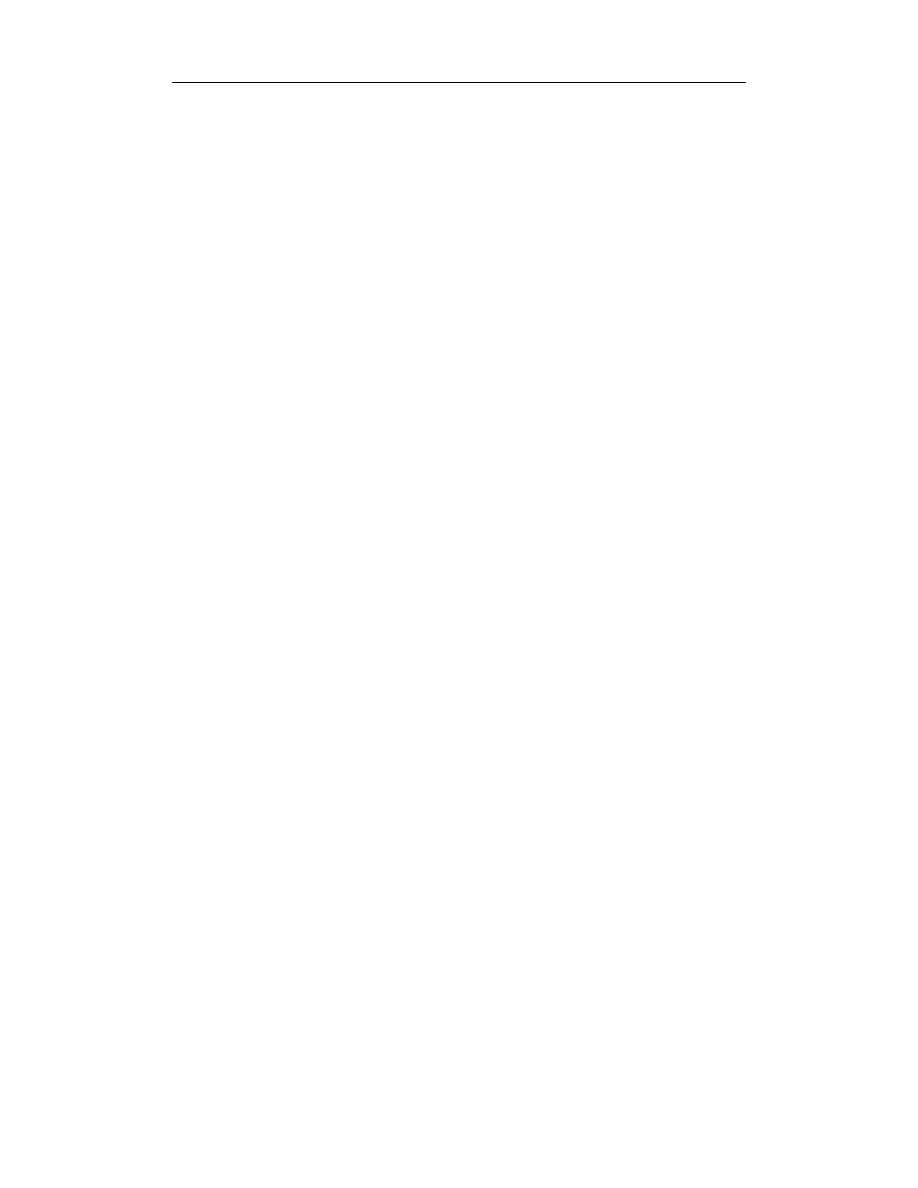
4
ABC fotografii cyfrowej
Część II
Szkoła fotografowania ....................................................43
Rozdział 3. Kompozycja ..................................................................................... 45
Podstawowe reguły kompozycji........................................................................................46
Reguła trójpodziału .....................................................................................................46
Obramowanie ..............................................................................................................51
Linie prowadzące ........................................................................................................53
Inne reguły kompozycji.....................................................................................................54
Czytelność tematu .......................................................................................................54
Czytelność obiektu pierwszoplanowego.....................................................................54
Wypełnianie kadru ......................................................................................................55
Głębia obrazu ..............................................................................................................55
Podsumowanie ..................................................................................................................55
Rozdział 4. Ekspozycja ...................................................................................... 57
Ekspozycja i jej pomiar .....................................................................................................57
Pomiar światła: światłomierz wbudowany w aparat...................................................58
Metody pomiaru światła .............................................................................................60
Kompensacja ekspozycji.............................................................................................64
Fotografowanie przy użyciu lampy błyskowej .................................................................67
Tryby pracy lampy błyskowej ....................................................................................67
Kompensacja błysku ...................................................................................................69
Podsumowanie ..................................................................................................................70
Rozdział 5. Fotografowanie różnych obiektów..................................................... 73
Świat natury.......................................................................................................................74
Przydatne wskazówki..................................................................................................75
Zwierzęta...........................................................................................................................75
Przydatne wskazówki..................................................................................................77
Architektura.......................................................................................................................78
Przydatne wskazówki..................................................................................................79
Ludzie................................................................................................................................80
Przydatne wskazówki..................................................................................................84
Podsumowanie ..................................................................................................................85
Część III Cyfrowa ciemnia fotograficzna ........................................87
Rozdział 6. Organizacja pracy w cyfrowej ciemni fotograficznej ........................... 89
Przenoszenie zdjęć z aparatu do komputera......................................................................90
Katalogowanie zdjęć .........................................................................................................95
Elektroniczny album na fotografie..............................................................................96
Podsumowanie ................................................................................................................103
Rozdział 7. Edycja cyfrowych fotografii: operacje podstawowe .......................... 105
Przygotowanie fotografii do edycji .................................................................................105
Zmiana orientacji ......................................................................................................106
Prostowanie i kadrowanie .........................................................................................108
Edycja fotografii: błędy naświetlenia..............................................................................111
Korekcja prześwietlonych zdjęć ...............................................................................112
Korekcja niedoświetlonych zdjęć .............................................................................115
Selektywne rozjaśnianie lub przyciemnianie zdjęcia ...............................................117
Edycja fotografii: błędy związane z kolorem..................................................................119
Usuwanie efektu czerwonych oczu...........................................................................119
Korekcja globalna .....................................................................................................121
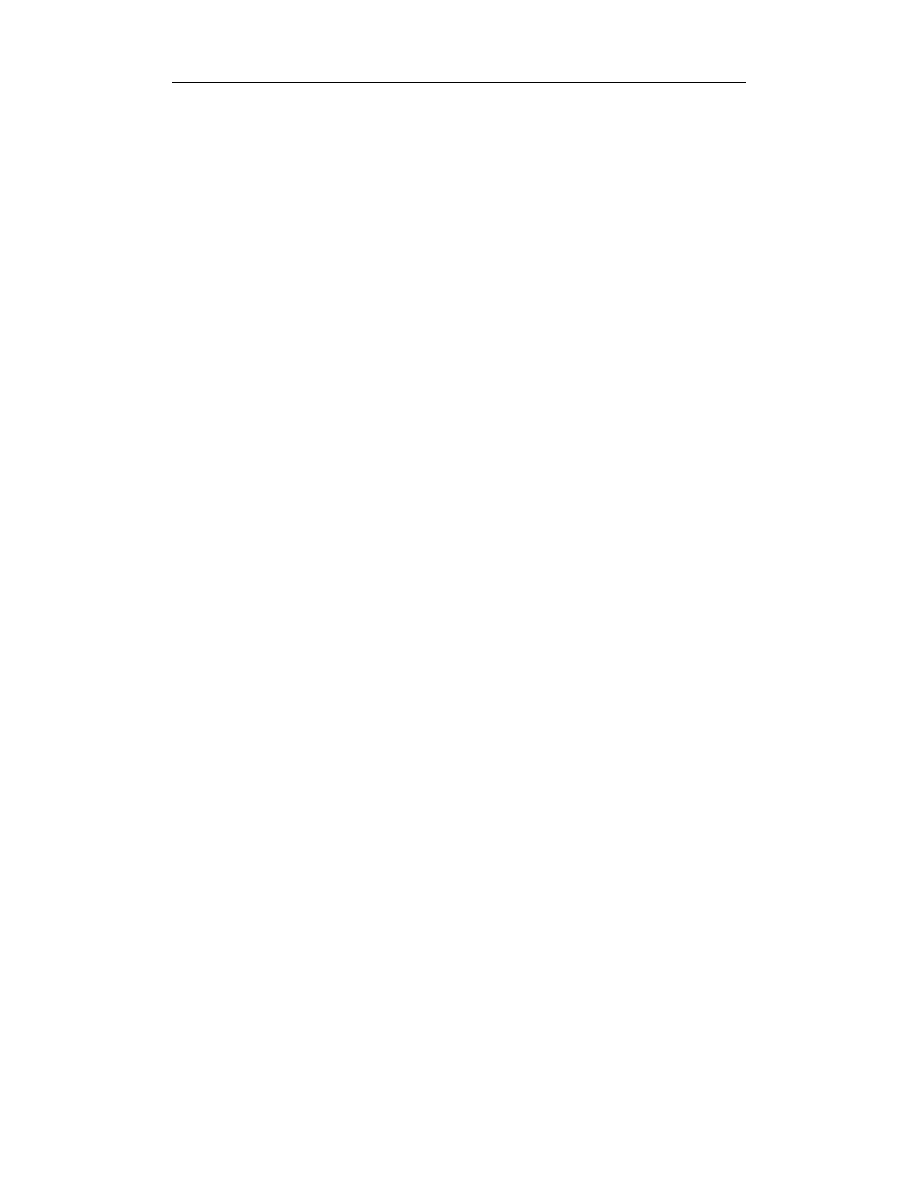
Spis treści
5
Zwiększanie nasycenia kolorów ...............................................................................127
Zmniejszanie nasycenia kolorów ..............................................................................129
Edycja fotografii: wyostrzanie ........................................................................................130
Edycja fotografii: usuwanie szumów ..............................................................................132
Podsumowanie ................................................................................................................133
Rozdział 8. Retuszowanie portretów................................................................. 135
Korekcja wyglądu skóry..................................................................................................135
Usuwanie drobnych niedoskonałości skóry..............................................................136
Usuwanie odblasków z powierzchni skóry...............................................................137
Poprawianie wyglądu oczu..............................................................................................140
Rozjaśnianie oczu .....................................................................................................140
Podkreślanie linii brwi i rzęs.....................................................................................143
Korekcja obszaru ust .......................................................................................................146
Wybielanie zębów.....................................................................................................146
Podsumowanie ................................................................................................................149
Rozdział 9. Drukowanie i optymalizowanie fotografii cyfrowych ......................... 151
Przygotowanie fotografii do druku .................................................................................151
Określanie wielkości i rozdzielczości obrazu ...........................................................153
Zmiana wielkości obrazu: ponowne próbkowanie i interpolacja .............................156
Wybór właściwej rozdzielczości...............................................................................157
Ustawienia drukarki ..................................................................................................160
Przygotowanie fotografii do dystrybucji elektronicznej (Internet, e-mail).....................163
Im plik mniejszy, tym lepszy ....................................................................................163
Podsumowanie ................................................................................................................166
Dodatki .......................................................................................167
Dodatek A
Słowniczek pojęć ........................................................................... 169
Skorowidz...................................................................................... 177
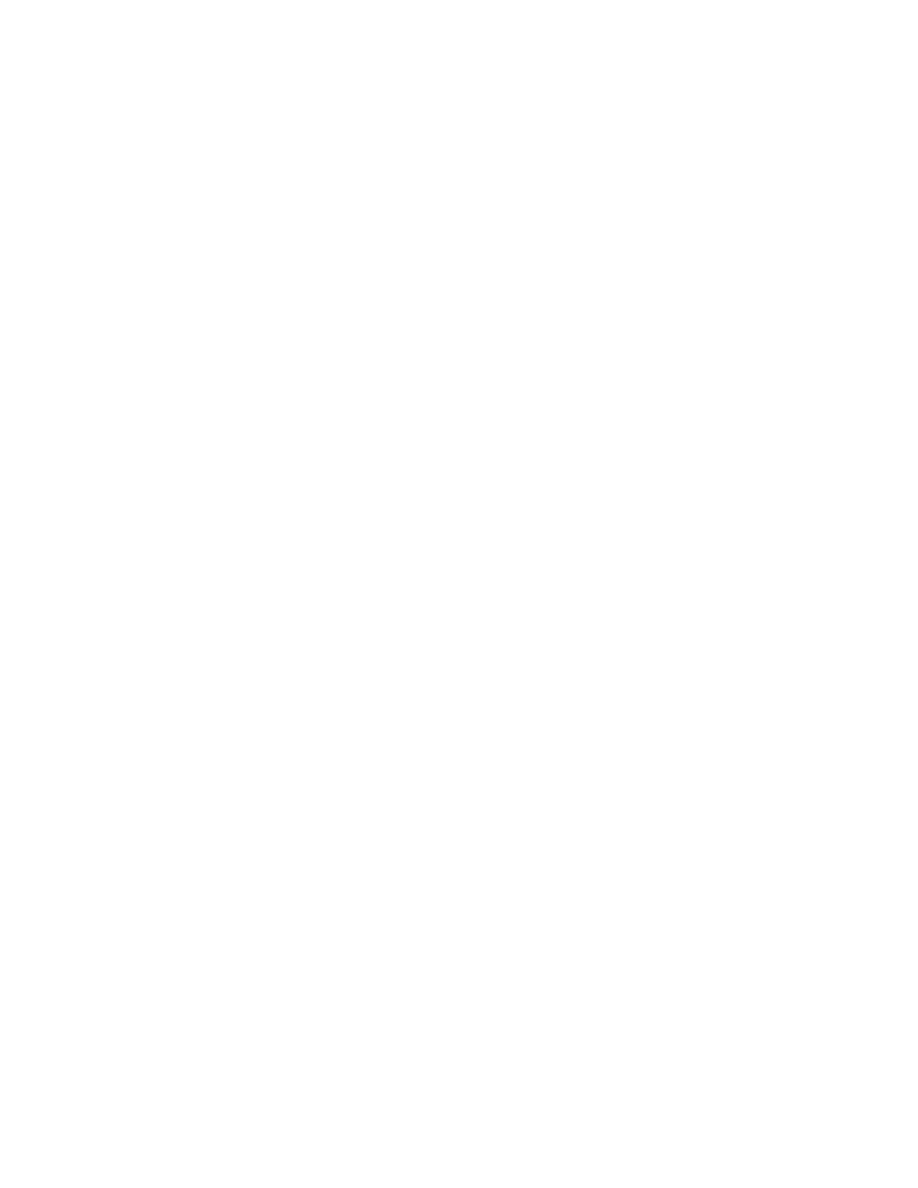
Rozdział 7.
Edycja cyfrowych
fotografii:
operacje podstawowe
Zdjęcia wykonane aparatem cyfrowym nie muszą być od razu doskonałe, podobnie
zresztą jak i te tradycyjne. Nie zawsze uda Ci się skomponować ujęcie w taki sposób,
aby zachować idealne ułożenie linii w obrazie — czy to poziomych, czy pionowych.
Niekiedy zdarza się, że przeoczymy obecność w kadrze jakiegoś niechcianego ele-
mentu, który potem nagle ożywa na fotografii oglądanej na ekranie monitora i spra-
wia, że zdjęcie przestaje wyglądać profesjonalnie. .
Przedstawione sytuacje niekoniecznie jednak muszą wyprowadzać Cię z równowagi,
bowiem naprawianie takich uchybień jest stosunkowo łatwe. Prostowanie obrazu lub
zmiana jego orientacji, a także kadrowanie to naprawdę podstawowe operacje edycyjne,
jakim poddaje się cyfrowe fotografie. Niewiele trudniejsze są czynności, które wyko-
nuje się w celu usunięcia przebarwień lub wyostrzenia obrazu. Być może wymagają
one trochę większego nakładu pracy niż przenoszenie zdjęć z karty pamięci aparatu
do komputera, ale z pewnością nie są to rzeczy, których powinieneś się bać. Po prostu
uruchom swój ulubiony program graficzny, a następnie wykonaj prezentowane w tym
rozdziale ćwiczenia.
Przygotowanie fotografii do edycji
Tak jak tradycyjna ciemnia ma swoje tajemnice, tak też w ciemni cyfrowej czekają na
odkrycie różne sztuczki, za pomocą których doświadczony fotograf może sprawić, że
jego zdjęcia będą wyglądać na papierze lepiej, niż wskazywałby na to obraz na kliszy
(lub dysku). Jako miłośnicy cyfrowych technologii przetwarzania obrazu mamy jednak
tę przewagę, że w naszym przypadku korygowanie zdjęć nie jest wcale tak trudne, jak
mogłoby się wydawać. Przede wszystkim dlatego, że nie musimy uczyć się obsługi
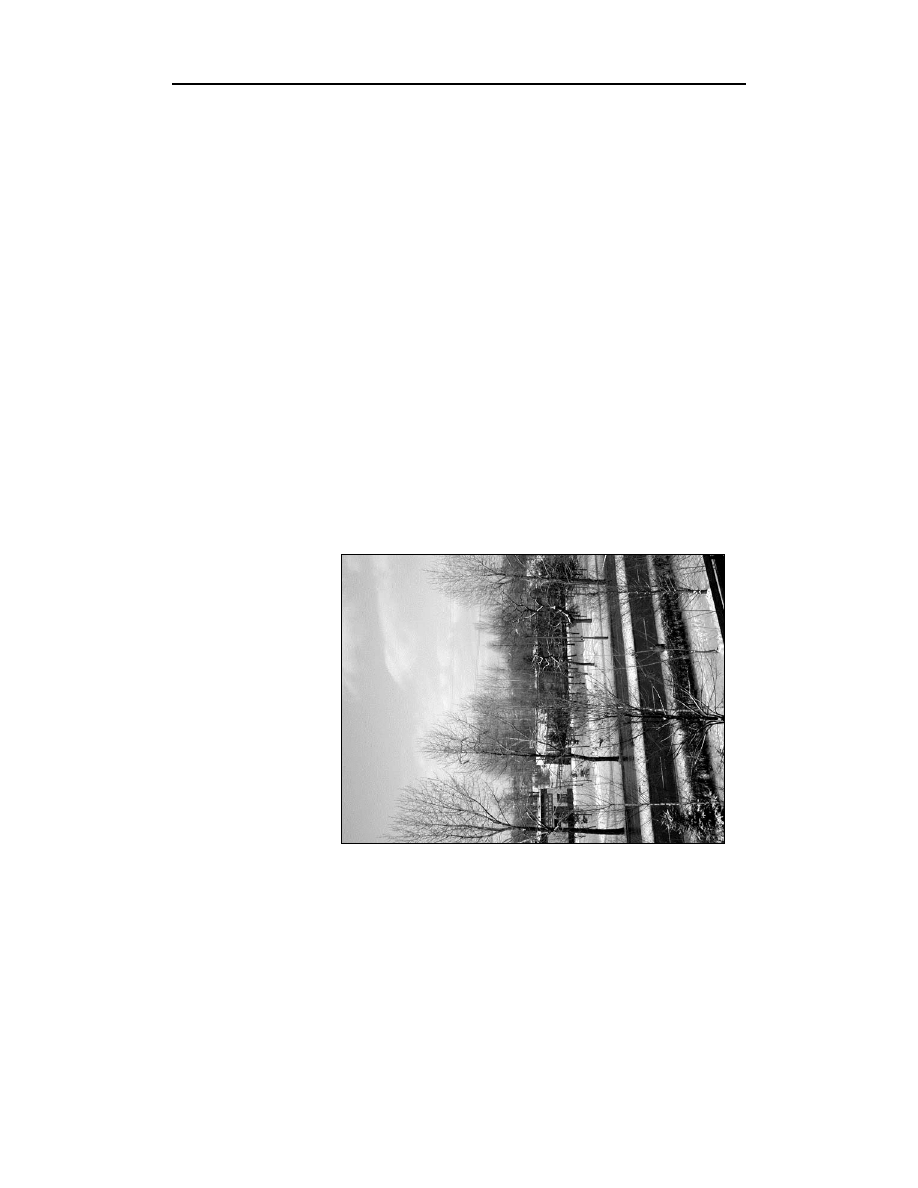
106
Część III
♦ Cyfrowa ciemnia fotograficzna
żadnych specjalistycznych narzędzi. Ktoś, kto już wcześniej zajmował się grafiką kom-
puterową, nie musi się uczyć praktycznie niczego nowego.
Zapewne wielu amatorów fotografii cyfrowej nie orientuje się zbyt dobrze w ogólnych
zagadnieniach związanych z przetwarzaniem plików graficznych za pomocą komputera.
Osoby te odsyłam do ramki „Oprogramowanie, czyli wyposażenie cyfrowej ciemni”.
Następny nasz krok polegać będzie na wykonaniu podstawowych czynności edycyjnych
na fotografiach pobranych z karty pamięci aparatu. Chodzi o przygotowanie obrazów do
dalszej, bardziej zaawansowanej obróbki, a ostatecznie do druku. Zanim zdjęcie zo-
stanie przeniesione na papier, trzeba nadać mu odpowiedni wygląd, kształt i rozmiar.
Zmiana orientacji
Z lektury 2. części książki wiesz, że poziomy układ kadru nie jest jedynym, jakim
można się posługiwać. Pewne zdjęcia prezentują się lepiej w układzie pionowym (na
przykład portrety). Jeśli więc masz na dysku komputera fotografie wykonane apara-
tem trzymanym pionowo, to teraz trzeba je będzie obrócić. W większości programów
graficznych korzysta się w tym celu z polecenia o nazwie „Obróć obszar roboczy” lub
podobnego. W Photoshopie też jest takie polecenie. Proces obracania fotografii prze-
biega następująco:
1.
Uruchom swój edytor graficzny.
2.
Posługując się poleceniem File/Open (Plik/Otwórz), otwórz plik zawierający
fotografię wykonaną w ujęciu pionowym (porównaj rysunek 7.1).
Rysunek 7.1.
Fotografia wykonana
w ujęciu pionowym
wymaga „obrócenia”
3.
Aby zmienić orientację fotografii, należy obrócić obszar roboczy (ang. canvas).
W tym celu rozwiń menu Image/Rotate Canvas (Obrazek/Obróć obszar roboczy),
z którego następnie wybierz jedno z poleceń: 90
° CW (90° w prawo) lub 90°
CCW (90
° w lewo). Cały obraz widoczny w oknie dokumentu zostanie obrócony
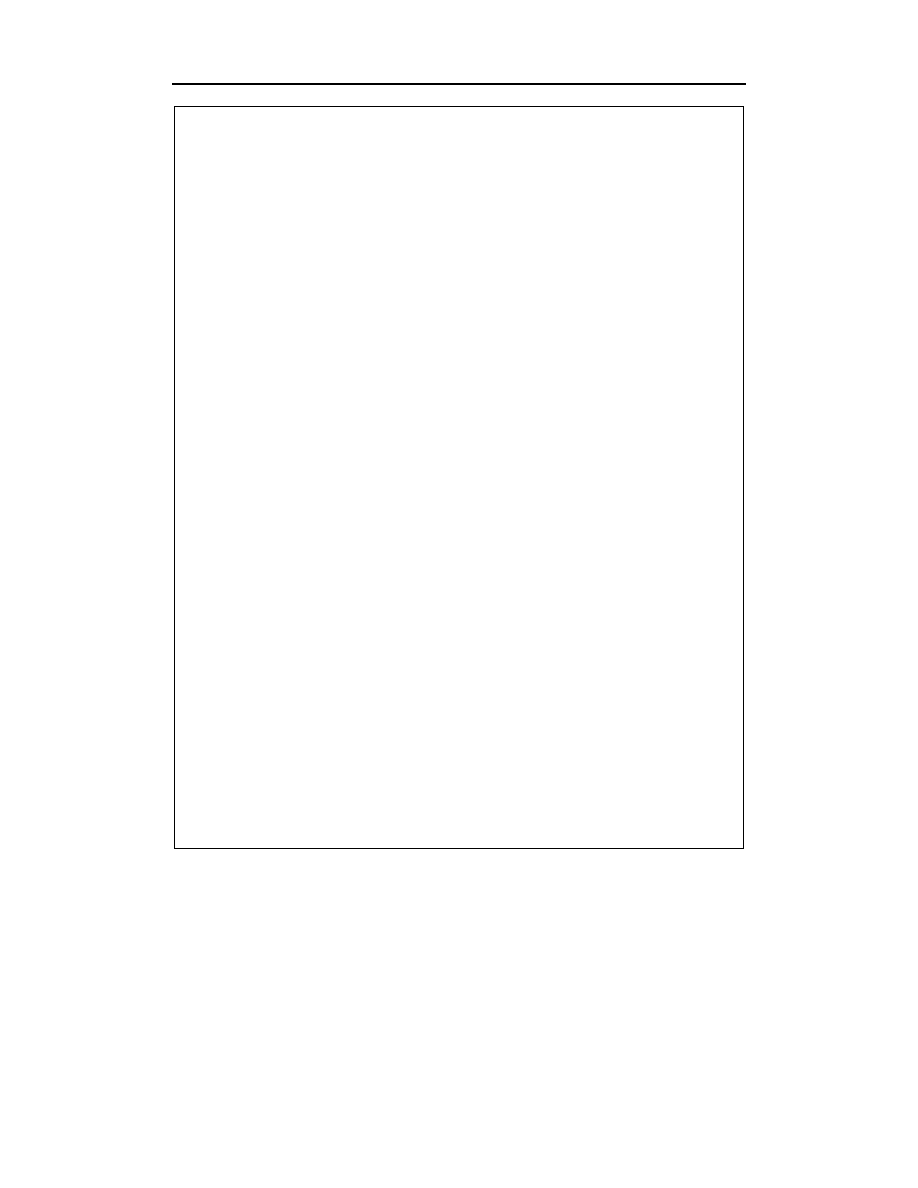
Rozdział 7.
♦ Edycja cyfrowych fotografii: operacje podstawowe
107
Oprogramowanie, czyli wyposażenie cyfrowej ciemni
Zarówno w tym rozdziale, jak i we wcześniejszych, kilkakrotnie już padło określenie „program
graficzny”. Wyjaśnię teraz, co mam na myśli zawsze wtedy, gdy posługuję się tym terminem
— oczywiście w odniesieniu do fotografii cyfrowej.
Otóż cyfrowe fotografie edytuje się w komputerze za pomocą programów nazywanych potocz-
nie edytorami graficznymi. Jest to jednak dość nieprecyzyjna nazwa, bowiem grafika grafice
nierówna. Ktoś, kto mówi o grafice komputerowej, może mieć na myśli zarówno obrazy na-
śladujące tradycyjne dzieła sztuki malarskiej lub rysowniczej, jak i w pełni trójwymiarowe
modele rzeczywistych obiektów oglądane na ekranie monitora. Mamy zatem do czynienia
z pierwszym podziałem grafiki komputerowej: wszystkie obrazy należące do pierwszej z wymie-
nionych przed chwilą kategorii są obrazami dwuwymiarowymi (w skrócie 2D); obrazy z dru-
giej kategorii są obrazami trójwymiarowymi (w skrócie 3D). Do edycji każdego z tych dwóch
typów obrazów stosuje się nieco inne oprogramowanie. A ponieważ fotografie są obrazami
dwuwymiarowymi, nas interesują programy do edycji grafiki 2D.
Nie koniec jednak na tym. Komputerowa grafika 2D podlega dalszemu podziałowi — na grafikę
wektorową oraz bitmapową. Używając nieco uproszczonej terminologii, można powiedzieć,
że w grafice wektorowej wszystkie „rysunki” (czyli poszczególne obiekty i ich właściwości)
opisywane są za pomocą skomplikowanych wzorów matematycznych. Natomiast w grafice
bitmapowej wszystko, co widać na ekranie monitora, składa się z pojedynczych pikseli. Jeśli
odpowiednio powiększysz obraz bitmapowy, to zauważysz, że poszczególne obiekty tworzone
są przez grupy sąsiadujących ze sobą pikseli w odpowiednich kolorach. Cyfrowe fotografie są
takimi właśnie obrazami bitmapowymi (spotyka się również określenie obraz rastrowy lub
grafika rastrowa, a także nie zawsze właściwy skrót bitmapa).
Na rynku dostępny jest szeroki wachlarz oprogramowania do edycji grafiki bitmapowej. Są
narzędzia proste, przygotowane głównie z myślą o początkujących użytkownikach cyfrowych
aparatów fotograficznych lub skanerów, jak i bardzo wyrafinowane „kombajny graficzne”,
które mnogością zaimplementowanych funkcji przyprawiają tych samych początkujących użyt-
kowników o mdłości. Jednym z takich wysoce zaawansowanych narzędzi jest program Adobe
Photoshop. Mimo iż zawiera on bardzo wiele takich funkcji, z których adept sztuki fotogra-
ficznej nie będzie nigdy korzystał, jest najbardziej polecany do edycji cyfrowych zdjęć. Pho-
toshop jest po prostu uznawanym powszechnie standardem w tej dziedzinie, a jednocześnie
programem najbardziej kompletnym i rzetelnym. Wszystkie ćwiczenia przedstawione w tej
książce, a dotyczące edycji obrazów, oparte są na wykorzystaniu Photoshopa. Jednak me-
tody edycji cyfrowych fotografii pozostają niezmienne dla większości programów tego typu.
Jeśli więc wybrałeś inne narzędzie, to z pewnością znajdziesz w swoim „edytorze graficz-
nym” funkcję będącą odpowiednikiem tej, którą ja opisuję na przykładzie Photoshopa.
Oto lista polecanych programów, służących do edycji cyfrowych fotografii:
Adobe Photoshop oraz Photoshop Elements („odchudzona” wersja Photoshopa,
z przeznaczeniem głównie do edycji fotografii) — www.adobe.com;
Corel Photo-Paint (jako składnik pakietu CorelDRAW) — www.corel.com;
Jasc Paint Shop Pro — www.jasc.com;
GIMP (program darmowy, nieustannie rozwijany tak przez jego twórców, jak i użytkowników)
— www.gimp.org.
w kierunku zgodnym z ruchem wskazówek zegara (pierwsza opcja) lub
w kierunku przeciwnym (druga opcja). Przykładowy efekt zmiany orientacji
obrazu ilustruje rysunek 7.2.
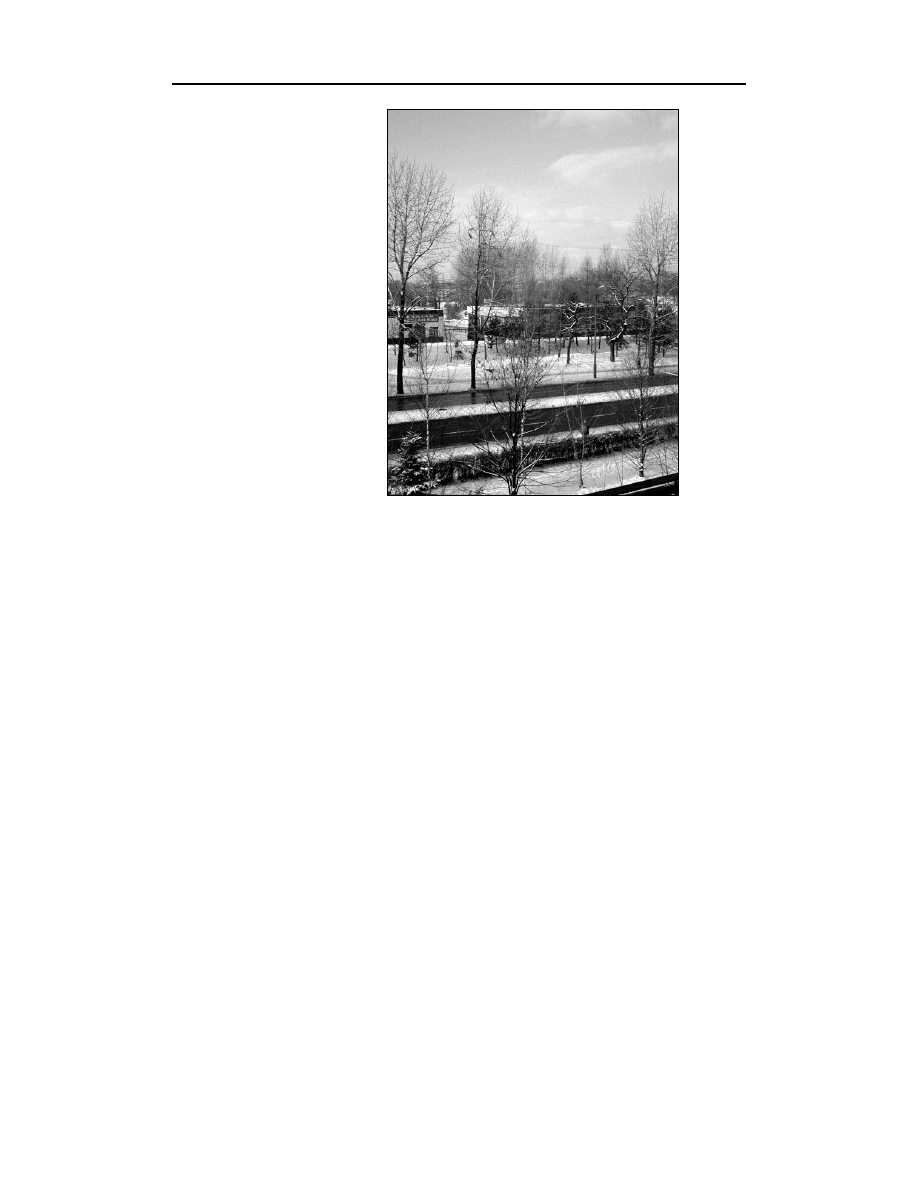
108
Część III
♦ Cyfrowa ciemnia fotograficzna
Rysunek 7.2.
Funkcja obrotu
obszaru roboczego
rozwiązuje problem
z pionowymi
fotografiami
Prostowanie i kadrowanie
Obracanie obszaru roboczego pozwala prawidłowo ustawić obraz w oknie dokumentu
edytora graficznego, ale nie rozwiązuje problemu przekrzywionych linii. Jeśli podczas
wykonywania zdjęcia nie trzymałeś aparatu zbyt prosto, to najprawdopodobniej uzy-
skałeś obraz z „kopniętą” linią horyzontu. Można temu zaradzić przy okazji kadrowa-
nia fotografii.
Kadrowanie to inaczej „przycinanie” obrazu w taki sposób, aby pozbawić go brzyd-
kich, poszarpanych krawędzi lub niepotrzebnych elementów, które odwracają uwagę
odbiorcy od głównego tematu zdjęcia. Jeśli lubisz fotografować ludzi, a nie dysponu-
jesz aparatem pozwalającym na wykonywanie dużych zbliżeń, to umiejętne kadrowa-
nie pozwoli Ci osiągnąć efekt zdjęcia portretowego wykonanego z małej odległości
od obiektu.
W większości edytorów graficznych zarówno operację kadrowania, jak i prostowania
obrazu można wykonać, posługując się pojedynczym narzędziem. W Photoshopie na-
zywa się ono Crop (Kadrowanie).
1.
Uruchom swój edytor graficzny, a następnie otwórz plik z fotografią wymagającą
kadrowania (porównaj rysunek 7.3).
2.
Uaktywnij narzędzie Crop (Kadrowanie).
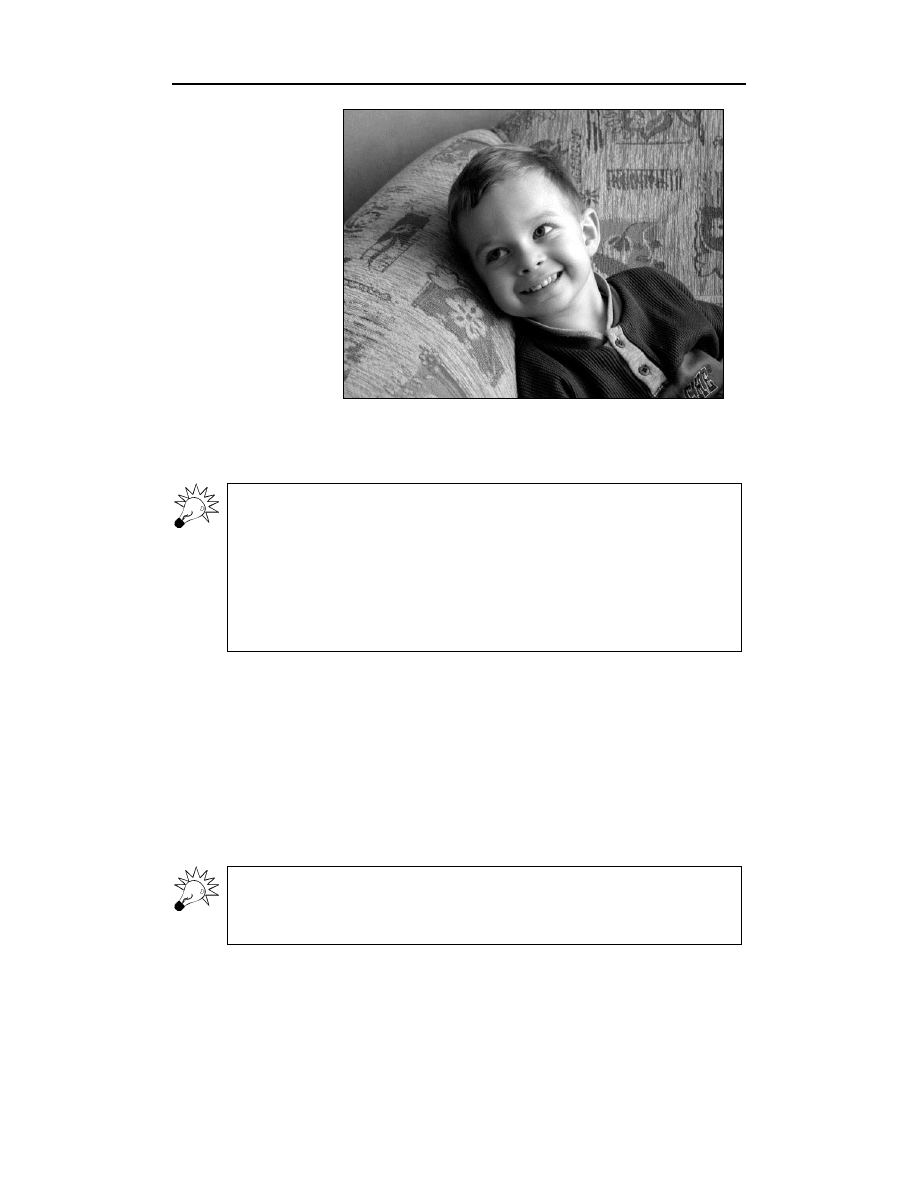
Rozdział 7.
♦ Edycja cyfrowych fotografii: operacje podstawowe
109
Rysunek 7.3.
Aby przekształcić
tę fotografię w klasyczny
portret, należy ją
nie tylko wykadrować,
ale również nieco obrócić
(dzięki czemu głowa
modela nie będzie
wydawała się
przekrzywiona)
3.
Przyjrzyj się fotografii widocznej w oknie dokumentu, a następnie spróbuj
wyobrazić sobie linie ograniczające obiekt będący głównym tematem zdjęcia.
Wzdłuż tych linii obraz zostanie przycięty.
Jeśli to „wyobrażanie sobie” krawędzi kadrowania przychodzi Ci z trudem, to po-
móż sobie liniami pomocniczymi (zwanymi także prowadnicami). W tym celu naj-
pierw wybierz polecenie View/Rulers (Widok/Miarki), aby wyświetlić tzw. miarki.
Następnie ustaw kursor myszy nad miarką poziomą. Naciśnij i przytrzymaj lewy
przycisk myszy, a potem przeciągnij myszą w dół — w oknie dokumentu pojawi się
linia pomocnicza, którą będziesz mógł ustawić na dowolnej wysokości. Na koniec
zwolnij przycisk myszy. Powtórz całą zabawę z miarką pionową. Możesz umieścić
na obrazie tyle linii pomocniczych, ile chcesz; ich obecność jest „wirtualna”, to
znaczy nie mają one absolutnie żadnego wpływu na wygląd obrazu i nie pojawiają
się na wydruku (porównaj rysunek 7.4).
4.
Po wstępnym określeniu krawędzi kadrowania obrazu umieść kursor myszy
w obrębie okna dokumentu, a następnie kliknij lewym przyciskiem myszy
w punkcie stanowiącym lewy górny róg obszaru kadrowania. Nie puszczając
przycisku myszy, przeciągnij nią w kierunku prawo-dół, kreśląc w ten sposób
ramkę kadrowania (rysunek 7.5). Dopiero teraz zwolnij przycisk myszy.
5.
Zauważ, że obszary obrazu przeznaczone do odcięcia zostały wyciemnione,
a obszar kadrowany otacza przerywana linia z kilkoma rozmieszczonymi na
niej uchwytami (porównaj rysunek 7.5). Uchwyty te służą do zmiany wielkości
oraz obracania ramki — możliwość wykonania każdej z tych operacji
sygnalizowana jest odpowiednim kształtem kursora (rysunek 7.6).
Jeśli zgodnie z wcześniejszą wskazówką umieściłeś w oknie dokumentu linie pomoc-
nicze, to nakreśl ramkę kadrowania wzdłuż nich. Kursor myszy będzie przyciągany
do linii pomocniczych, jeśli zaznaczysz opcje View/Snap to/Guides (Widok/Przyciągaj
do/Linie pomocnicze) oraz View/Snap (Widok/Przyciągaj).
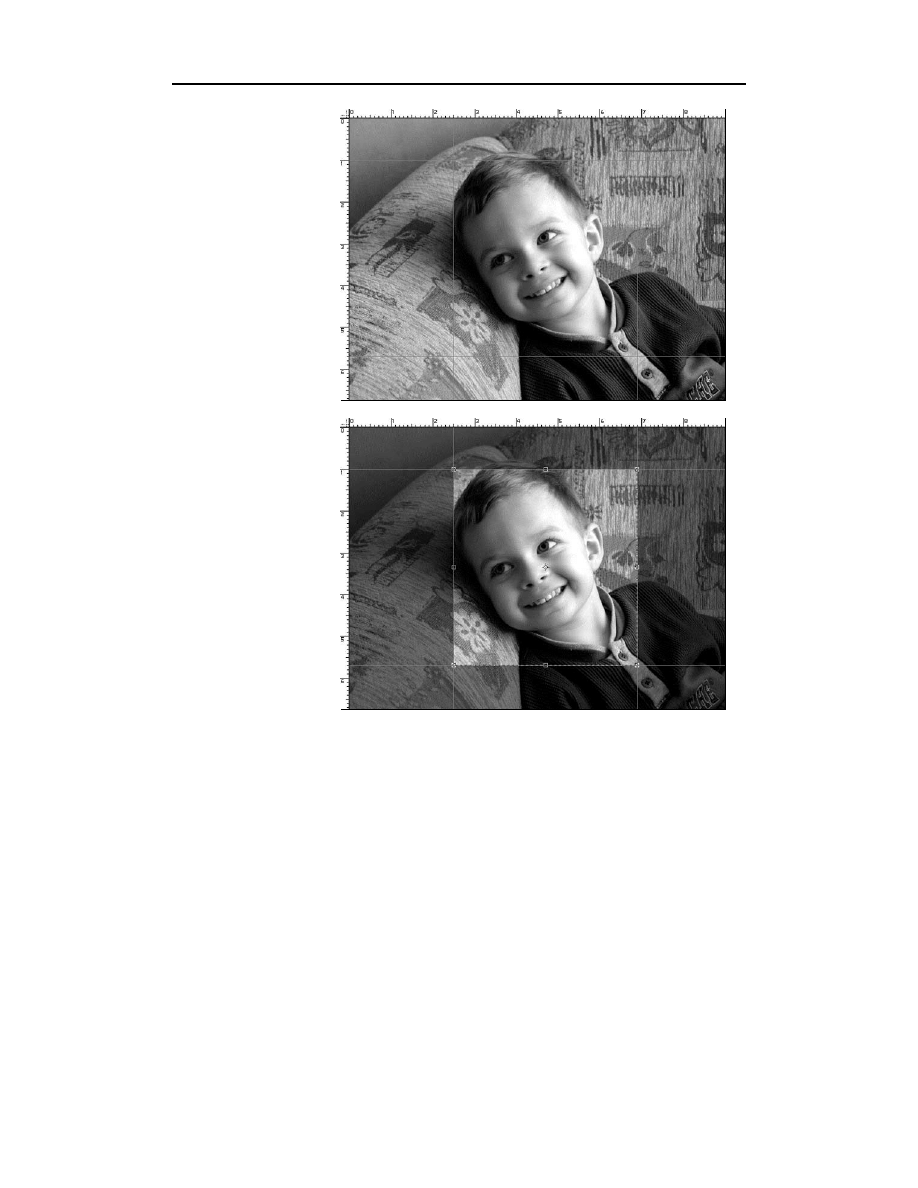
110
Część III
♦ Cyfrowa ciemnia fotograficzna
Rysunek 7.4.
Linie pomocnicze
umożliwiają dokładne
określenie obszaru
kadrowania
Rysunek 7.5.
Ramka kadrowania
nakreślona wokół
najważniejszego
elementu tej fotografii,
czyli twarzy dziecka
6.
Jeśli kształt ramki kadrowania nie odpowiada Twoim wcześniejszym
wyobrażeniom, to zmień go, posługując się odpowiednimi uchwytami.
W tym celu umieść kursor myszy dokładnie nad jednym z uchwytów,
a następnie kliknij i przeciągnij (zwracając uwagę na kształt kursora
— rysunek 7.7).
7.
Aby obrócić obraz, ponownie umieść kursor myszy w pobliżu jednego
z uchwytów. Którego — to już zależy od docelowego kierunku obrotu
(jeśli masz kłopoty z jego określeniem, to wypróbuj wszystkie uchwyty;
nie zapomnij przy tym o kształcie kursora). Następnie kliknij i przeciągnij
myszą w odpowiednim kierunku. Zauważ, że na razie obróciła się tylko
ramka kadrowania, a nie cały obraz (rysunek 7.8).
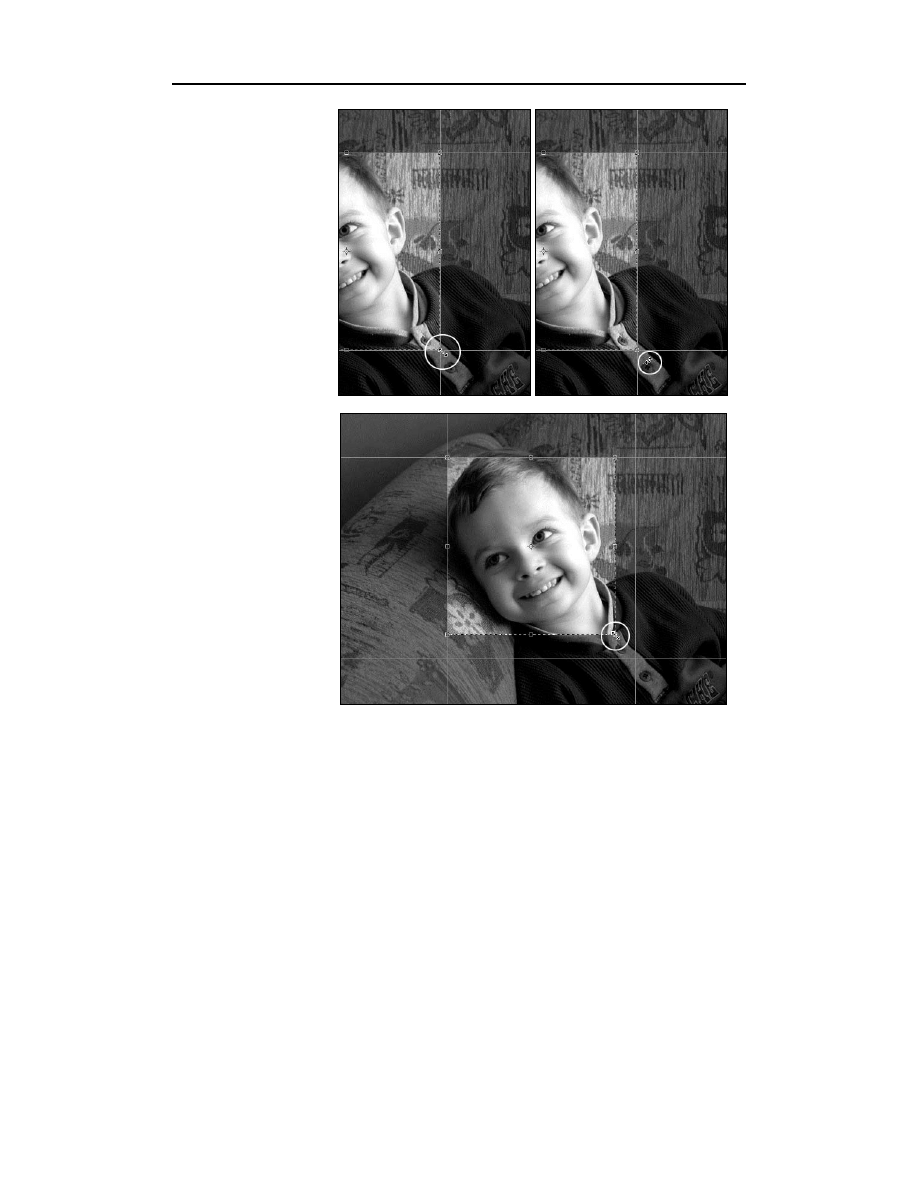
Rozdział 7.
♦ Edycja cyfrowych fotografii: operacje podstawowe
111
Rysunek 7.6.
Widok kursora
w takiej postaci (z lewej)
sygnalizuje,
że przeciągnięcie
uchwytu spowoduje
przeskalowanie ramki
kadrowania; jeśli kursor
przyjmuje taką postać
(z prawej), to znaczy,
że przeciągając uchwyt,
będziesz mógł obrócić
ramkę kadrowania,
a wraz z nią zaznaczony
fragment obrazu
Rysunek 7.7.
„Przeciąganie uchwytu”,
czyli zmiana wielkości
ramki kadrowania
8.
Jeśli obecny kształt ramki kadrowania Ci odpowiada, to naciśnij klawisz
Enter (Return) — fotografia zostanie wykadrowana i obrócona (rysunek 7.9).
Aby anulować operację kadrowania przed jej ostatecznym wykonaniem,
naciśnij klawisz Esc.
Edycja fotografii: błędy naświetlenia
Po wykonaniu wstępnej obróbki cyfrowego zdjęcia możemy już przystąpić do kolejnych
czynności, które będą mieć na celu ogólną poprawę jego wyglądu. W tym podroz-
dziale tematem naszych rozważań będą sposoby korygowania błędów fotografowania,
które nader często przytrafiają się początkującym, a są związane z naświetleniem.
Wyszukiwarka
Podobne podstrony:
ABC fotografii cyfrowej
ABC fotografii cyfrowej(1)
ABC fotografii cyfrowej abcfot
ABC Fotografii cyfrowej
ABC fotografii cyfrowej abcfot
ABC fotografii cyfrowej balans bieli
ABC fotografii cyfrowej metody pomiaru ekspozycji
ABC fotografii cyfrowej 2
ABC fotografii cyfrowej
ABC fotografii cyfrowej stabilizacja drgań aparatu
ABC fotografii cyfrowej abcfot
ABC fotografii cyfrowej Matryce światłoczułe CMOS
ABC fotografii cyfrowej abcfot
ABC fotografii cyfrowej Matryce światłoczułe
ABC fotografii cyfrowej Matryce światłoczułe CCD
ABC fotografii cyfrowej ekwiwalent i przelicznik ogniskowej obiektywu
abc fotografii cyfrowej abcfot
ABC fotografii cyfrowej 2
ABC fotografii cyfrowej abcfot 2
więcej podobnych podstron